Revit新手教程:从零开始掌握BIM建模技巧
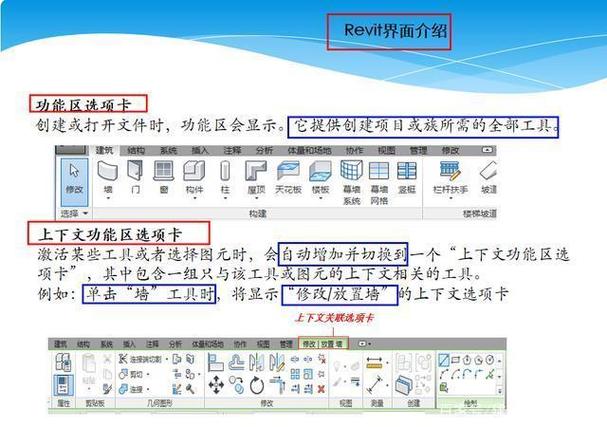
## 引言
建筑信息模型(BIM)在现代建筑设计与施工中扮演着越来越重要的角色。Revit作为一款强大的BIM软件,广泛应用于建筑、结构和机电设计中。然而,对于刚刚接触Revit的新手而言,学习这款软件可能会感到有些复杂。本篇详细长文旨在为Revit新手提供一个全面的指导,从软件界面的基本操作,到实际项目的建模流程,全方位地帮助你快速上手并掌握BIM建模技巧。
## 1. Revit简介
### 1.1 什么是Revit?
Revit是Autodesk公司开发的一款用于建筑信息模型(BIM)的软件。它支持从概念设计到施工图纸的全流程工作,可以帮助建筑师、工程师和施工团队提高效率、减少误差,并更好地协调各专业之间的协作。
### 1.2 为什么选择Revit?
- **综合性**:Revit集建筑、结构和机电设计于一体。
- **协同性**:实时更新和变更管理,提高了团队间的协作效率。
- **可视化**:强大的三维建模和可视化功能,有助于更直观地理解设计方案。
- **精确性**:通过高精度的建筑信息模型,减少施工中的变更和返工,降低成本。
## 2. 软件界面及基本操作
### 2.1 界面介绍
启动Revit后,您会看到主界面由多个部分组成:
- **快速访问工具栏**:位于界面顶部,包含一些常用命令,如新建、打开、保存等。
- **菜单栏和选项卡**:分为多个选项卡,如"建筑"、"结构"、"系统"等,每个选项卡下面是相关命令按钮。
- **属性面板**:位于界面左侧,用于查看和编辑所选对象的属性。
- **项目浏览器**:位于界面右侧,显示项目中的所有视图、图纸、族等内容。
- **绘图区**:占据界面中央,是进行绘图和建模的主要区域。
### 2.2 基本命令和快捷键
以下是一些常用的Revit命令及其快捷键(括号内为快捷键):
- **选择对象(ESC)**:取消当前选择或命令。
- **新建视图(Ctrl + N)**:创建新的平面图、立面图、剖面图等。
- **缩放视图(ZA)**:将视图缩放至适合窗口大小。
- **移动(MV)**、**复制(CO)**、**旋转(RO)**、**放置构件(CM)**等操作,这些命令在日常使用中非常频繁。
## 3. 项目建立与设置
### 3.1 创建新项目
打开Revit,点击“文件”菜单中的“新建”,选择“项目”。在弹出的对话框中选择合适的模板,如“建筑模板”,然后点击“确定”。
### 3.2 项目设置
在项目设置中,可以配置单位、样式、网格等基础信息。具体步骤如下:
- **单位设置**:点击“管理”选项卡,选择“项目单位”,根据需求设置长度、面积、体积等单位。
- **标高设置**:在南立面视图中,通过“创建”选项卡下的“标高”命令创建或调整标高线,定义建筑层数和层高。
- **轴网设置**:切换到平面视图,使用“轴网”命令绘制建筑的轴网,为后续建模和定位提供参考。
## 4. BIM建模流程
### 4.1 建筑模型创建
#### 4.1.1 墙体建模
在平面视图中,点击“建筑”选项卡下的“墙”命令,选择合适的墙类型,如外墙、内墙。在属性面板中可以进一步调整墙的材质、厚度等参数。在绘图区直接绘制墙体,注意确保墙体位置及尺寸准确。
#### 4.1.2 门窗布置
选择“建筑”选项卡下的“门”或“窗”命令,从族库中选择合适的门窗类型,将其放置在对应墙体上。通过“修改”选项卡中的“对齐”命令精确调整位置,使其符合设计要求。
#### 4.1.3 楼板和屋顶
使用“建筑”选项卡下的“楼板”命令,在平面视图中绘制楼板轮廓。同样,选择“屋顶”命令,根据需要输入参数或直接绘制屋顶轮廓。
### 4.2 结构模型创建
#### 4.2.1 结构柱和梁
在“结构”选项卡下,选择“结构柱”命令,从现有的族库中选取合适的柱类型,将其放置在相应的位置。同理,使用“结构梁”命令布置各层梁系,确保整体结构的稳定性。
#### 4.2.2 基础与楼梯
根据建筑基础设计,使用“结构基础”命令绘制独立基础、条基等。同时,通过“楼梯”命令,在楼层平面视图中布置楼梯,注意楼梯间净高及尺寸的合理性。
### 4.3 机电模型创建
#### 4.3.1 管道与风管
在“系统”选项卡中,使用“管道”和“风管”命令,根据机电设计图纸布置管道与风管系统。通过调整连接件、弯头等细节,确保系统的连贯性和合理性。
#### 4.3.2 电气设备
同样在“系统”选项卡中,选择“电气设备”和“线管”命令,布置建筑内部的电气设备和线路。结合电气设计规范,合理安排配电箱、开关及插座等位置。
## 5. 可视化与出图
### 5.1 创建视图
在项目浏览器中,右键点击视图名,可以选择“复制视图”以创建多种形式的视图,如平面图、立面图、剖面图等。每种视图都可以独立设置显示样式,以满足不同阶段的设计需求。
### 5.2 渲染与漫游
利用Revit强大的渲染和漫游功能,可以生成逼真的效果图和动画。在“视图”选项卡下,选择“渲染”命令,设置光照、材质等参数,生成高质量的效果图。同时,通过“漫游”命令,创建漫游路径,实现虚拟参观。
### 5.3 出图与打印
完成设计后,需要输出施工图纸。在“文件”菜单下,选择“打印”,根据需求设置打印范围、比例等参数,生成PDF或直接打印输出。在项目浏览器中,可以打包图纸集,导出CAD格式文件,方便后续加工与交流。
## 6. 学习资源与提高
### 6.1 官方教程与文档
Autodesk官网提供了丰富的官方教程与文档,涵盖了Revit的各个方面。初学者可以通过这些资源了解软件的基本功能和高级技巧,逐步提升自己的技能水平。
### 6.2 在线课程与社区论坛
除了官方资源,互联网上还有许多优质的在线课程和社区论坛。比如Udemy、Coursera、Lynda等平台提供了大量Revit相关的视频课程,RevitCity、RevitForum等论坛也汇聚了全球用户的智慧与经验,是解决问题、交流心得的好地方。
### 6.3 实践与项目分享
学习Revit最好的方法就是多实践。在实际项目中不断总结经验,尝试不同的方法和技巧。同时,不妨加入一些BIM项目分享平台,将自己的作品展示给更多人,获取宝贵的反馈与建议。
## 总结
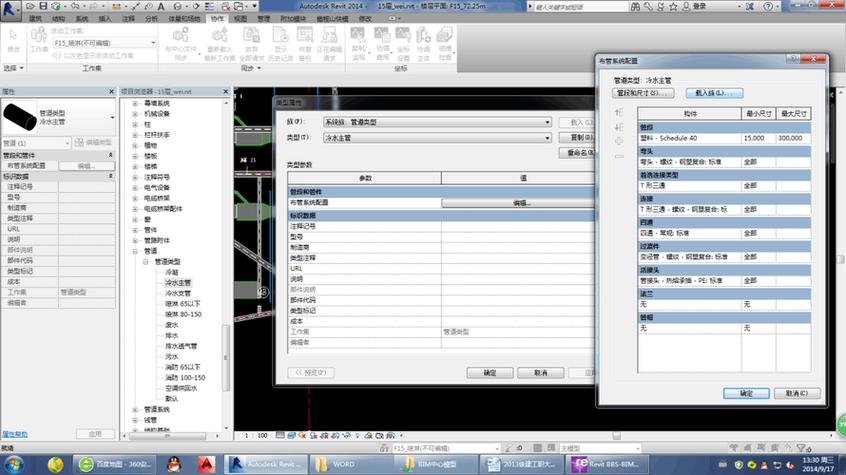
掌握Revit不仅仅是学习一款软件,更是掌握了一种现代化的建筑设计流程。从基础的界面操作,到完善的BIM建模,再到最终的渲染与出图,每一步都需要认真学习和反复实践。希望本篇详细长文能够帮助你快速入门Revit,成为一名出色的BIM建模师。不论遇到什么困难,坚持不懈地学习和探索,相信你一定能够在这一领域取得成功。
BIM技术是未来的趋势,学习、了解掌握更多BIM前言技术是大势所趋,欢迎更多BIMer加入BIM中文网大家庭(http://www.wanbim.com),一起共同探讨学习BIM技术,了解BIM应用!
相关培训